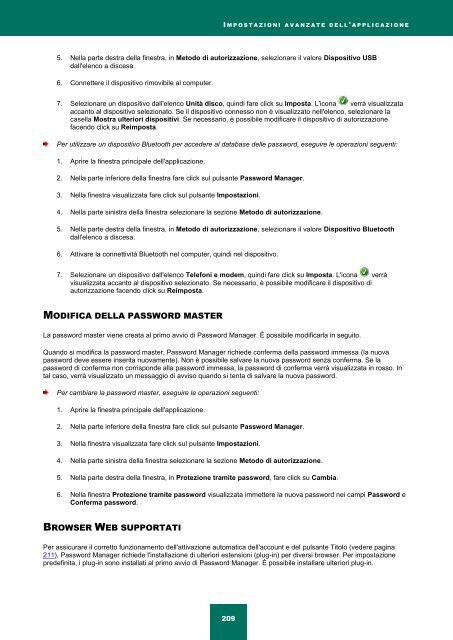Ladda ner PDF - Index of - Kaspersky-labs.com
Ladda ner PDF - Index of - Kaspersky-labs.com
Ladda ner PDF - Index of - Kaspersky-labs.com
Create successful ePaper yourself
Turn your PDF publications into a flip-book with our unique Google optimized e-Paper software.
I M P O S T A Z I O N I A V A N Z A T E D E L L ' A P P L I C A Z I O N E<br />
5. Nella parte destra della finestra, in Metodo di autorizzazione, selezionare il valore Dispositivo USB<br />
dall'elenco a discesa.<br />
6. Connettere il dispositivo rimovibile al <strong>com</strong>puter.<br />
7. Selezionare un dispositivo dall'elenco Unità disco, quindi fare click su Imposta. L'icona verrà visualizzata<br />
accanto al dispositivo selezionato. Se il dispositivo connesso non è visualizzato nell'elenco, selezionare la<br />
casella Mostra ulteriori dispositivi. Se necessario, è possibile modificare il dispositivo di autorizzazione<br />
facendo click su Reimposta.<br />
Per utilizzare un dispositivo Bluetooth per accedere al database delle password, eseguire le operazioni seguenti:<br />
1. Aprire la finestra principale dell'applicazione.<br />
2. Nella parte inferiore della finestra fare click sul pulsante Password Manager.<br />
3. Nella finestra visualizzata fare click sul pulsante Impostazioni.<br />
4. Nella parte sinistra della finestra selezionare la sezione Metodo di autorizzazione.<br />
5. Nella parte destra della finestra, in Metodo di autorizzazione, selezionare il valore Dispositivo Bluetooth<br />
dall'elenco a discesa.<br />
6. Attivare la connettività Bluetooth nel <strong>com</strong>puter, quindi nel dispositivo.<br />
7. Selezionare un dispositivo dall'elenco Telefoni e modem, quindi fare click su Imposta. L'icona verrà<br />
visualizzata accanto al dispositivo selezionato. Se necessario, è possibile modificare il dispositivo di<br />
autorizzazione facendo click su Reimposta.<br />
MODIFICA DELLA PASSWORD MASTER<br />
La password master viene creata al primo avvio di Password Manager. È possibile modificarla in seguito.<br />
Quando si modifica la password master, Password Manager richiede conferma della password immessa (la nuova<br />
password deve essere inserita nuovamente). Non è possibile salvare la nuova password senza conferma. Se la<br />
password di conferma non corrisponde alla password immessa, la password di conferma verrà visualizzata in rosso. In<br />
tal caso, verrà visualizzato un messaggio di avviso quando si tenta di salvare la nuova password.<br />
Per cambiare la password master, eseguire le operazioni seguenti:<br />
1. Aprire la finestra principale dell'applicazione.<br />
2. Nella parte inferiore della finestra fare click sul pulsante Password Manager.<br />
3. Nella finestra visualizzata fare click sul pulsante Impostazioni.<br />
4. Nella parte sinistra della finestra selezionare la sezione Metodo di autorizzazione.<br />
5. Nella parte destra della finestra, in Protezione tramite password, fare click su Cambia.<br />
6. Nella finestra Protezione tramite password visualizzata immettere la nuova password nei campi Password e<br />
Conferma password.<br />
BROWSER WEB SUPPORTATI<br />
Per assicurare il corretto funzionamento dell'attivazione automatica dell'account e del pulsante Titolo (vedere pagina<br />
211), Password Manager richiede l'installazione di ulteriori estensioni (plug-in) per diversi browser. Per impostazione<br />
predefinita, i plug-in sono installati al primo avvio di Password Manager. È possibile installare ulteriori plug-in.<br />
209